Loading ...
Loading ...
Loading ...
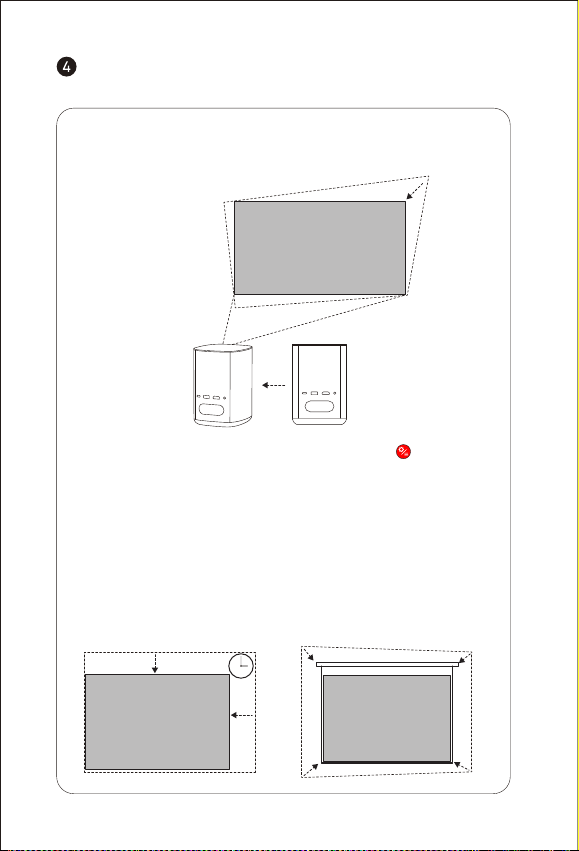
Asystent Google
Ustawienie
Korekcja zniekształceń trapezowych a
umiejscowienie urządzenia
60 61
Kiedy włączona jest funkcja
automatycznego omijania
przeszkód, kadr będzie
automatycznie omijać
przeszkody wykryte w
obszarze projekcji. Kiedy
włączona jest funkcja
automatycznego dopasowa-
nia do ekranu, kadr będzie
automatycznie dopasowywa-
ny do formatu 16:9 lub 16:10.
Gdy włączona jest funkcja automatycznej korekcji zniekształceń
trapezowych, w razie przeniesienia urządzenia w inne miejsce kształt
kadru będzie korygowany automatycznie.
Naciśnij przycisk na pilocie,
aby przejść do ekranu „Korekcja
zniekształceń trapezowych”.
Wybierz opcję „Automatyczna
korekcja zniekształceń
trapezowych”, aby włączyć tę
funkcję. Wybierz opcję „Ręczna
korekcja zniekształceń
trapezowych”, aby móc ręcznie
regulować położenie czterech
punktów i rozmiar obszaru
wyświetlania.
Asystenta Google można aktywować, naciskając specjalny przycisk
na pilocie.
Korzystając zpoleceń głosowych, można szybko przechodzić do funkcji
i materiałów rozrywkowych, sterować urządzeniami inteligentnymi oraz
wyświetlać naekranie odpowiedzi nazadawane pytania.
Korzystając zprzycisku napilocie zdalnego sterowania, można przełączyć
źródło sygnału iustawienia obrazu na dowolnym ekranie. Funkcje poszcze-
gólnych ustawień opisano poniżej:
Ustawienia wyjścia dźwięku zurządzenia
Ustawienia automatycznego wyłączania projektora
po określonym czasie
Ustawienia parametrów obrazu dla wideo lub źródła sygnału
Tryb obrazu
Ustawienia 3D wideo lub źródła sygnałuKonfiguracja wideo 3D
Ustawienia dźwięku
Ustawienia do usuwania aplikacji z urządzenia
Usuń aplikacje
Ustawienia regulacji zniekształceń trapezowych
wyświetlanego obrazu
Korekcja zniekształceń
trapezowych
Wyłącznik czasowy
Ustawienia innych powiązanych funkcji
Wszystkie ustawienia
* Ustawienia 3D itrybu obrazu można zmieniać tylko dla odtwarzania
wideo lub źródła sygnału.
* Ustawienia liczby klatek na sekundę iwersji HDMI można zmieniać tylko
w obszarze kanału HDMI.
Loading ...
Loading ...
Loading ...
